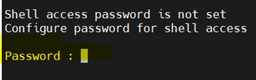Inleiding
Dit document beschrijft de Linux root recovery methode om het shell wachtwoord te herstellen.
Voorwaarden
Vereisten
Cisco raadt kennis van de volgende onderwerpen aan:
- Geëvolueerd Programmeerbare Network Manager (EPNM)
- Toegang tot de virtuele machine waarop de EPNM-toepassing staat
Gebruikte componenten
De informatie in dit document is gebaseerd op de volgende software- en hardware-versies:
- EPNM-softwareversie 5.0
- CentOS-7-x86_64-DVD-2009.iso-beeld
De informatie in dit document is gebaseerd op de apparaten in een specifieke laboratoriumomgeving. Alle apparaten die in dit document worden beschreven, hadden een opgeschoonde (standaard)configuratie. Als uw netwerk live is, moet u zorgen dat u de potentiële impact van elke opdracht begrijpt.
Procedure
Opmerking: Voor dit proces moet de virtuele machine (VM) meerdere malen worden opgestart. Het beste om dit proces uit te voeren in een gepland onderhoudsvenster.
Stap 1. Kies het beeld CentOS-7-x86_64-DVD-2009.iso om de machine te starten.
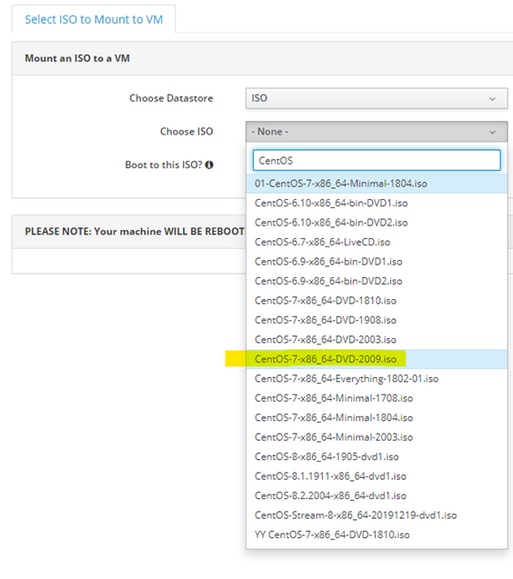
Stap 2. Kies na het opstarten de optie Problemen oplossen in het menu en kies vervolgens Rescue a CentOS system.
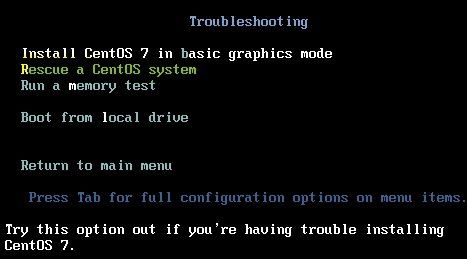
Stap 3. Kies de standaardopties voor taal/toetsenbord en kies niet de netwerkoptie.
Stap 4. U ziet dit bericht:
The rescue environment now attempts to find your Linux installation and mount it under the directory: /mnt/sysimage. You can then make any changes required to your system.
Choose '1' to process with this step. You can choose to mount your file systems read-only instead of read-write by choosing '2'.
If for some reason this process does not work choose '3' to skip directly to a shell.
Kiezen Continue weergegeven op het scherm.
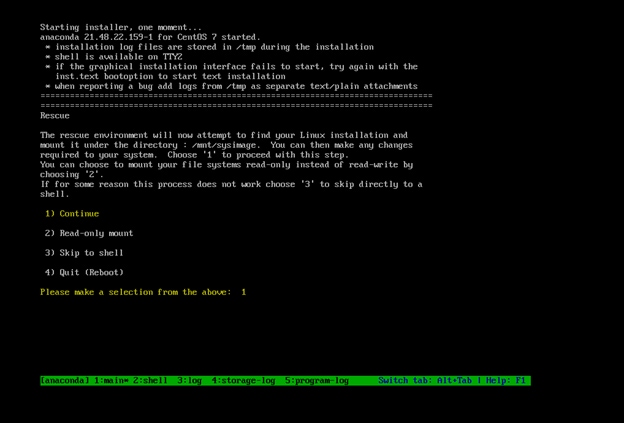
Stap 5. Wanneer de huidige installatie is gevonden, wordt deze /mnt/sysimage plaats en u wordt gelaten vallen aan de bevelherinnering.
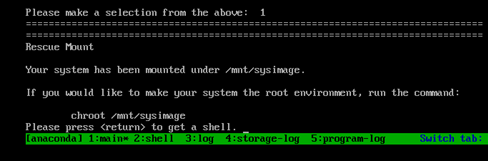
Stap 6. Wijzig de hoofdmap naar de IP-installatielocatie met deze opdracht:
# chroot /mnt/sysimage
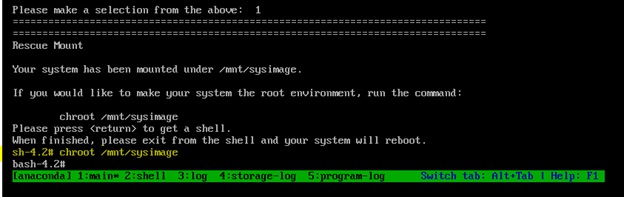
Stap 7. Verplaats de /storedconfig/rootpatchpw bestand met deze opdracht:
#mv /storedconfig/rootpatchpw /root/

Stap 8. Type exit en klik op het Enter sleutel.
Stap 9. Typ vervolgens de reboot opdracht, zoals in deze afbeelding wordt getoond.
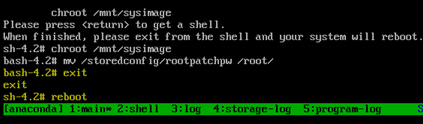
Stap 10. Zodra het systeem opnieuw is opgestart, selecteert u de Troubleshooting opnieuw, en dit keer selecteer Boot from local drive dus start het de EPNM applicatie.
Opmerking: Als het je terug brengt naar het CentOS menu, selecteer Boot from local drive en opnieuw proberen.
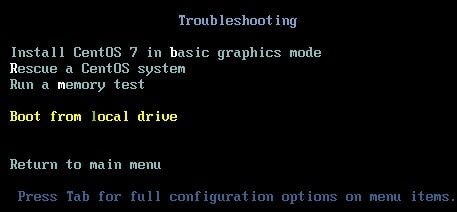
Wanneer EPNM weer actief is, kunt u de shell het bevel en het vraagt u om het shell wachtwoord te plaatsen.